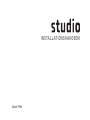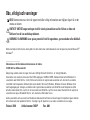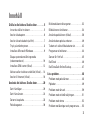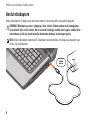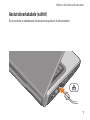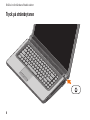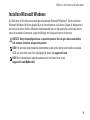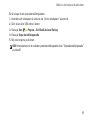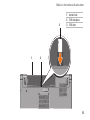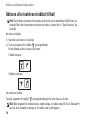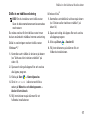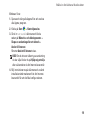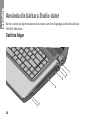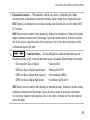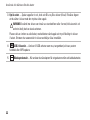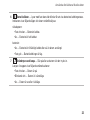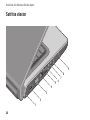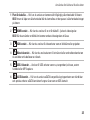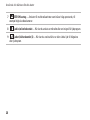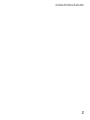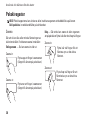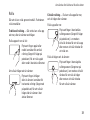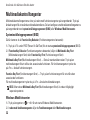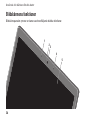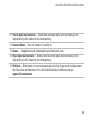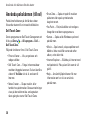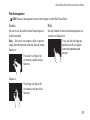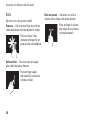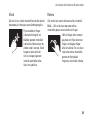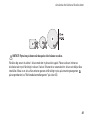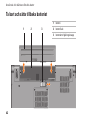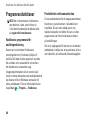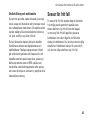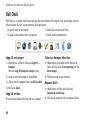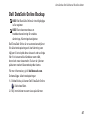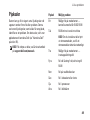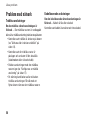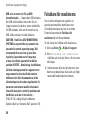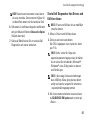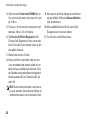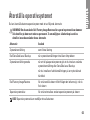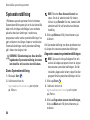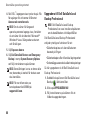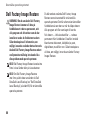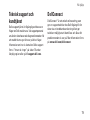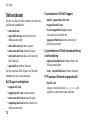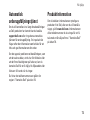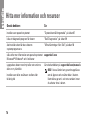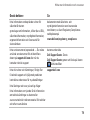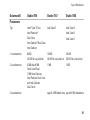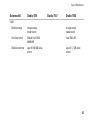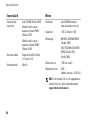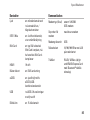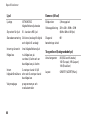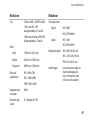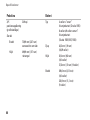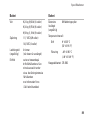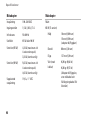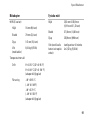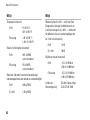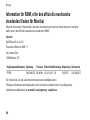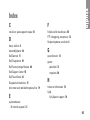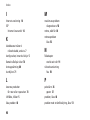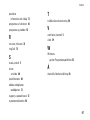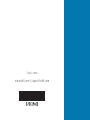INSTALLATIONSHANDBOK


INSTALLATIONSHANDBOK
Modell PP39L

Obs, viktigt och varningar
OBS! Kommentarer av den här typen innehåller viktig information som hjälper dig att få ut det
mesta av datorn.
VIKTIGT! VIKTIGT anger antingen risk för skada på maskinvara eller förlust av data och
förklarar hur du kan undvika problemet.
VARNING! En VARNING visar på en potentiell risk för egendoms-, personskador eller dödsfall.
Om du har köpt en Dell n Series-dator gäller inte den information i detta dokument som rör operativsystemet Microsoft
®
Windows
®
.
__________________
Informationen i det här dokumentet kan komma att ändras.
© 2010 Dell Inc. Med ensamrätt.
Återgivning av detta material i någon form utan skriftligt tillstånd från Dell Inc. är strängt förbjuden.
Varumärken som används i denna text:
Dell
,
DELL
-logotypen,
YOURS IS HERE
,
Solution Station
och
DellConnect
är
varumärken som tillhör Dell Inc.;
Intel
,
Pentium
och
Celeron
är registrerade varumärken och
Core
är ett varumärke
som tillhör Intel Corporation i USA och/eller andra länder;
Microsoft
,
Windows
,
Windows Vista
och
Windows Vista
startknappslogotyp är antingen varumärken eller registrerade varumärken som tillhör Microsoft Corporation i USA
och/eller andra länder;
Blu-ray Disc
är ett varumärke som tillhör Blu-ray Disc Association;
Bluetooth
är ett registrerat
varumärke som ägs av Bluetooth SIG, Inc. och används av Dell under licens.
Andra varumärken och varunamn kan förekomma i dokumentet och hänvisar då antingen till respektive ägares märken
och märkesnamn eller produkter. Dell Inc. frånsäger sig allt ägarintresse av andra varumärken än sina egna.
Februari 2010 Artikelnummer 70X1P Rev. A00

3
Ställa in din bärbara Studio-dator . . . . . . . .5
Innan du ställer in datorn . . . . . . . . . . . . . . . .5
Anslut nätadaptern . . . . . . . . . . . . . . . . . . . . .6
Anslut nätverkskabeln (valfritt) . . . . . . . . . . .7
Tryck på strömbrytaren . . . . . . . . . . . . . . . . . . 8
Installera Microsoft Windows . . . . . . . . . . . .9
Skapa systemåterställningsmedia
(rekommenderat) . . . . . . . . . . . . . . . . . . . . . .10
Installera SIM-kortet (tillval) . . . . . . . . . . . .12
Aktivera eller inaktivera trådlöst (tillval). . . 14
Anslut till Internet (tillval) . . . . . . . . . . . . . . . 16
Använda din bärbara Studio-dator. . . . . . .20
Sett från höger. . . . . . . . . . . . . . . . . . . . . . . . 20
Sett från vänster . . . . . . . . . . . . . . . . . . . . . . 24
Datorns basplatta . . . . . . . . . . . . . . . . . . . . . 28
Pekskivegester. . . . . . . . . . . . . . . . . . . . . . . . 30
Multimediakontrolltangenter . . . . . . . . . . . . 32
Bildskärmens funktioner . . . . . . . . . . . . . . . . 34
Använda pekskärmen (tillval) . . . . . . . . . . . . 36
Använda den optiska enheten . . . . . . . . . . . 40
Ta bort och sätta tillbaka batteriet. . . . . . . . 42
Programvarufunktioner . . . . . . . . . . . . . . . . . 44
Sensor för fritt fall . . . . . . . . . . . . . . . . . . . . .45
Dell Dock . . . . . . . . . . . . . . . . . . . . . . . . . . . . 46
Dell DataSafe Online Backup . . . . . . . . . . . . 47
Lösa problem . . . . . . . . . . . . . . . . . . . . . . . .48
Problem med pekskärmen. . . . . . . . . . . . . . . 48
Pipkoder . . . . . . . . . . . . . . . . . . . . . . . . . . . . . 49
Problem med nätverk. . . . . . . . . . . . . . . . . . . 50
Problem med strömförsörjningen. . . . . . . . . 51
Problem med minne . . . . . . . . . . . . . . . . . . . 52
Problem med låsningar och programvara . . . 53
Innehåll

4
Använda supportverktyg . . . . . . . . . . . . . . .55
Dell Support Center . . . . . . . . . . . . . . . . . . . . 55
Mina hämtningar från Dell . . . . . . . . . . . . . .56
Systemmeddelanden . . . . . . . . . . . . . . . . . . . 56
Felsökare för maskinvara . . . . . . . . . . . . . . . 58
Dell Diagnostics . . . . . . . . . . . . . . . . . . . . . . 59
Återställa operativsystemet . . . . . . . . . . . .63
Systemåterställning. . . . . . . . . . . . . . . . . . . . 64
Dell DataSafe Local Backup. . . . . . . . . . . . . 65
Systemåterställningsmedia . . . . . . . . . . . . .67
Dell Factory Image Restore . . . . . . . . . . . . . 68
Få hjälp . . . . . . . . . . . . . . . . . . . . . . . . . . . . .70
Teknisk support och kundtjänst . . . . . . . . . .71
DellConnect . . . . . . . . . . . . . . . . . . . . . . . . . . 71
Onlinetjänster. . . . . . . . . . . . . . . . . . . . . . . . . 72
Automatisk orderuppföljningstjänst. . . . . . . 73
Produktinformation . . . . . . . . . . . . . . . . . . . . 73
Returnera produkter för garantireparation
eller ekonomisk ersättning . . . . . . . . . . . . . .74
Innan du ringer. . . . . . . . . . . . . . . . . . . . . . . . 75
Kontakta Dell . . . . . . . . . . . . . . . . . . . . . . . . . 76
Hitta mer information och resurser . . . . . .78
Specifikationer. . . . . . . . . . . . . . . . . . . . . . .80
Bilaga . . . . . . . . . . . . . . . . . . . . . . . . . . . . . .93
Om Macrovision-produkter. . . . . . . . . . . . . . 93
Information för NOM, eller den
officiella mexikanska standarden
(Endast för Mexiko) . . . . . . . . . . . . . . . . . . . .94
Index . . . . . . . . . . . . . . . . . . . . . . . . . . . . . . .95
Innehåll

5
Det här avsnittet ger dig information om hur du
ställer in din bärbara Studio
1555/1557/1558-dator.
Innan du ställer in datorn
Välj en plats för datorn som ger tillgång till en
strömkälla, tillräcklig ventilering och en jämn yta
att placera datorn på.
Om luftcirkulationen hindras runt din bärbara
dator kan den överhettas. För att förhindra
överhettning ska du försäkra dig om att du
lämnar ett utrymme på minst 10,2 cm (4 tum)
bakom datorn och minst 5,1 cm (2 tum) på alla
andra sidor. Placera aldrig datorn i ett slutet
utrymme, som ett skåp eller en låda när den
är påslagen.
VARNING! För inte in föremål i luftventilerna,
och se till att de inte blockeras eller blir
dammiga. Placera inte din Dell
™
-dator där
luftcirkulationen är dålig, till exempel i en
stängd portfölj, eller på textiler, till exempel
på en matta, när den är påslagen. Om
luftcirkulationen hindras kan datorn skadas
eller fatta eld eller så kan datorns
prestanda minska. Fläkten går igång när
datorn blir för varm. Fläktljudet är helt
normalt och innebär inte att det är fel på
fläkten eller datorn.
VIKTIGT! Om du ställer eller staplar tunga
eller spetsiga föremål på datorn kan du
orsaka bestående skada på datorn.
Ställa in din bärbara Studio-dator

6
Ställa in din bärbara Studio-dator
Anslut nätadaptern
Anslut nätadaptern till datorn och anslut den sedan till ett eluttag eller överspänningsskydd.
VARNING! Nätadaptern passar i vägguttag i hela världen. Strömkontakter och eluttagslister
är emellertid olika i olika länder. Om du använder felaktiga sladdar eller kopplar sladdar eller
kontaktdosor på fel sätt, kan brand eller bestående skada på utrustningen uppstå.
OBS! Anslut nätsladden ordentligt till nätadaptern och kontrollera att lampan på adaptern lyser
när du slår på strömmen.

7
Ställa in din bärbara Studio-dator
Anslut nätverkskabeln (valfritt)
Om du använder en kabelbaserad nätverksanslutning ansluter du nätverkskabeln.

8
Ställa in din bärbara Studio-dator
Tryck på strömbrytaren

9
Ställa in din bärbara Studio-dator
Installera Microsoft Windows
Din Dell-dator är förkonfigurerad med operativsystemet Microsoft
®
Windows
®
. Om du installerar
Microsoft Windows för första gången följer du instruktionerna på skärmen. Stegen är obligatoriska
och kan ta lite tid att slutföra. Windows installationsskärmar tar dig igenom flera olika steg, bland
annat att acceptera licensavtal, ange inställningar och skapa en Internet-anslutning.
VIKTIGT! Avbryt inte konfigurationen av operativsystemet. Det kan göra datorn oanvändbar
och du måste installera om operativsystemet.
OBS! För optimala datorprestanda rekommenderas det att du hämtar och installerar senaste
BIOS och drivrutiner som finns tillgängliga för datorn på support.dell.com.
OBS! Mer information om operativsystemet och funktioner hittar du på
support.dell.com/MyNewDell.

10
Ställa in din bärbara Studio-dator
Skapa systemåterställningsmedia (rekommenderat)
OBS! Det rekommenderas att du skapar systemåterställningsmedia så snart som du konfigurerat
Microsoft Windows.
Systemåterställningsmedia kan användas för att återställa datorn till driftläget den befann sig i när
du köpte den, samtidigt som datafiler bevaras (utan att du behöver använda
operativsystemskivan
).
Du kan använda systemåterställningsmediet om ändringar i maskinvara, programvara, drivrutiner
eller andra systeminställningar har gjort att datorn inte längre fungerar som önskat.
Följande krävs för att skapa systemåterställningsmediet:
Dell DataSafe Local Backup•
USB-minne med en kapacitet på minst 8 GB eller DVD-R/DVD+R/Blu-ray Disc•
™
OBS! Dell DataSafe Local Backup stöder inte återskrivningsbara skivor.

11
Ställa in din bärbara Studio-dator
Så här skapar du ett systemåterställningsmedia:
Kontrollera att nätadaptern är ansluten (se “Anslut nätadaptern” på sidan 1. 6).
Sätt i skivan eller USB-minnet i datorn.2.
Klicka på 3. Start
→ Program→ Dell DataSafe Local Backup.
Klicka på 4. Skapa återställningsmedia.
Följ anvisningarna på skärmen.5.
OBS! Information om hur du använder systemåterställningsmedia finns i “Systemåterställningsmedia”
på sidan 67.

12
Ställa in din bärbara Studio-dator
Installera SIM-kortet (tillval)
OBS! Du behöver inte installera ett SIM-kort om du använder ett EVDO-kort för att ansluta till
Internet.
Om du installerar ett SIM-kort (Subscriber Identity Module) på datorn så kan du ansluta till Internet.
För att komma åt Internet måste du vara inom nätverket från din mobiltelefonsleverantör.
Installera SIM-kortet:
Stäng av datorn.1.
Ta bort batteriet (se ”Ta bort och sätta tillbaka batteriet” på sidan 2. 42).
Skjut in SIM-kortet i SIM-kortplatsen som sitter i batterifacket.3.
Sätt tillbaka batteriet (se ”Ta bort och sätta tillbaka batteriet” på sidan 4. 42).
Slå på datorn.5.
Ta bort SIM-kortet genom att trycka på och mata ut SIM-kortet.

13
Ställa in din bärbara Studio-dator
1
batterifack
2
SIM-kortplats
3
SIM-kort
3
21

14
Ställa in din bärbara Studio-dator
Aktivera eller inaktivera trådlöst (tillval)
OBS! Den trådlösa funktionen finns endast på din dator om du beställde ett WLAN-kort vid
inköpstillfället. Mer information om de kort som stöds av datorn finns i “Specifikationer” på
sidan 80.
Att aktivera trådlöst:
Kontrollera att datorn är avstängd.1.
Tryck på tangenten för trådlöst 2.
på tangentbordet.
En bekräftelse på ditt val visas på skärmen.
Trådlöst aktiverat
Trådlöst inaktiverat
Att inaktivera trådlöst:
Tryck på tangenten för trådlöst
på tangentbordet igen för att stänga av all radio.
OBS! Med tangenten för trådlöst kan du snabbt stänga av trådlös radio (Wi-Fi och Bluetooth
®
),
som när du är ombedd att stänga av all trådlös radio på ett flygplan.

15
Ställa in din bärbara Studio-dator

16
Ställa in din bärbara Studio-dator
Anslut till Internet (tillval)
Innan du kan ansluta till Internet måste du ha ett
externt modem eller en nätverksanslutning och
en Internet-leverantör (ISP).
Om du inte beställde ett externt USB-modem
eller en WLAN-adapter kan du köpa dessa på
www.dell.com.
Skapa en kabelanslutning
Om du använder en uppringd anslutning ska •
du ansluta en telesladd till det valfria externa
USB-modemet och till telejacket i väggen
innan du konfigurerar Internet-anslutningen.
Om du använder DSL- eller kabel/satellit-•
modemanslutning kontaktar du din Internet-
leverantör eller mobiltelefonsleverantör för
installationsanvisningar.
För att slutföra inställningen av den kabelbaserade
anslutningen följer du anvisningarna i ”Konfigurera
Internet-anslutningen” på sidan 18.

17
Ställa in din bärbara Studio-dator
Ställa in en trådlös anslutning
OBS! Om du installerar en trådlös router
läser du dokumentationen som levererades
med routern.
Du måste ansluta till din trådlösa router innan
du kan använda din trådlösa Internet-anslutning.
Ställa in anslutningen med en trådlös router:
Windows
®
7
Kontrollera att trådlöst är aktiverat på datorn 1.
(se ”Aktivera eller inaktivera trådlöst” på
sidan 14).
Spara och stäng alla öppna filer och avsluta 2.
alla öppna program.
Klicka på 3. Start
→ Kontrollpanelen.
Skriv in 4. nätverk i sökrutan och klicka
sedan på Nätverks- och delningscenter→
Anslut till ett nätverk.
Följ instruktionerna på skärmen för att 5.
fullborda installationen.
Windows Vista
®
Kontrollera att trådlöst är aktiverat på datorn 1.
(se ”Aktivera eller inaktivera trådlöst” på
sidan 14).
Spara och stäng alla öppna filer och avsluta 2.
alla öppna program.
Klicka på 3. Start
→ Anslut till.
Följ instruktionerna på skärmen för att 4.
fullborda installationen.

18
Ställa in din bärbara Studio-dator
Konfigurera Internet-anslutningen
Internet-leverantörer (ISP) och vad de erbjuder
varierar. Kontakta din Internet-leverantör för
erbjudanden i ditt land.
Om du inte kan ansluta till Internet men har
lyckats ansluta någon gång tidigare kan
Internet-leverantören ha problem med sin tjänst.
Kontakta Internet-leverantören och hör efter hur
det står till med tjänsten eller försök igen senare.
Ha informationen från Internet-leverantören
klar. Om du inte har en Internet-leverantör kan
du använda guiden Anslut till Internet för att
skaffa en.
Konfigurera din Internet-anslutning:
Windows 7
Spara och stäng alla öppna filer och avsluta 1.
alla öppna program.
Klicka på 2. Start
→ Kontrollpanelen.
Skriv in 3. nätverk i sökrutan och klicka
sedan på Nätverks- och delningscenter→
Skapa en ny anslutning eller ett nytt
nätverk→ Anslut till Internet.
Fönstret Anslut till Internet visas.
OBS! Om du inte vet vilken typ av anslutning
du ska välja klickar du på Hjälp mig att välja
eller så kontaktar du din Internet-leverantör.
Följ instruktionerna på skärmen och använd 4.
installationsinformationen från din Internet-
leverantör för att slutföra konfigurationen.
Sidan laddas...
Sidan laddas...
Sidan laddas...
Sidan laddas...
Sidan laddas...
Sidan laddas...
Sidan laddas...
Sidan laddas...
Sidan laddas...
Sidan laddas...
Sidan laddas...
Sidan laddas...
Sidan laddas...
Sidan laddas...
Sidan laddas...
Sidan laddas...
Sidan laddas...
Sidan laddas...
Sidan laddas...
Sidan laddas...
Sidan laddas...
Sidan laddas...
Sidan laddas...
Sidan laddas...
Sidan laddas...
Sidan laddas...
Sidan laddas...
Sidan laddas...
Sidan laddas...
Sidan laddas...
Sidan laddas...
Sidan laddas...
Sidan laddas...
Sidan laddas...
Sidan laddas...
Sidan laddas...
Sidan laddas...
Sidan laddas...
Sidan laddas...
Sidan laddas...
Sidan laddas...
Sidan laddas...
Sidan laddas...
Sidan laddas...
Sidan laddas...
Sidan laddas...
Sidan laddas...
Sidan laddas...
Sidan laddas...
Sidan laddas...
Sidan laddas...
Sidan laddas...
Sidan laddas...
Sidan laddas...
Sidan laddas...
Sidan laddas...
Sidan laddas...
Sidan laddas...
Sidan laddas...
Sidan laddas...
Sidan laddas...
Sidan laddas...
Sidan laddas...
Sidan laddas...
Sidan laddas...
Sidan laddas...
Sidan laddas...
Sidan laddas...
Sidan laddas...
Sidan laddas...
Sidan laddas...
Sidan laddas...
Sidan laddas...
Sidan laddas...
Sidan laddas...
Sidan laddas...
Sidan laddas...
Sidan laddas...
Sidan laddas...
Sidan laddas...
Sidan laddas...
Sidan laddas...
-
 1
1
-
 2
2
-
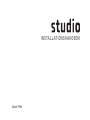 3
3
-
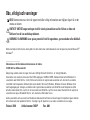 4
4
-
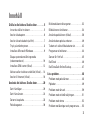 5
5
-
 6
6
-
 7
7
-
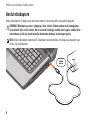 8
8
-
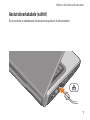 9
9
-
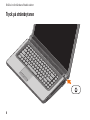 10
10
-
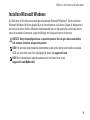 11
11
-
 12
12
-
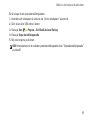 13
13
-
 14
14
-
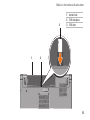 15
15
-
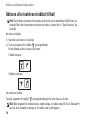 16
16
-
 17
17
-
 18
18
-
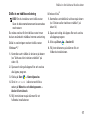 19
19
-
 20
20
-
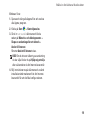 21
21
-
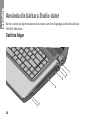 22
22
-
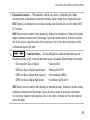 23
23
-
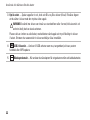 24
24
-
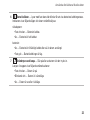 25
25
-
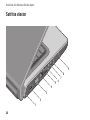 26
26
-
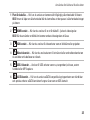 27
27
-
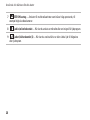 28
28
-
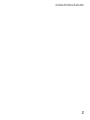 29
29
-
 30
30
-
 31
31
-
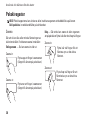 32
32
-
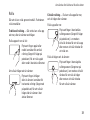 33
33
-
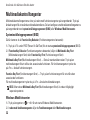 34
34
-
 35
35
-
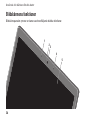 36
36
-
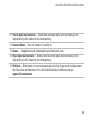 37
37
-
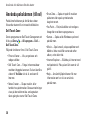 38
38
-
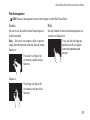 39
39
-
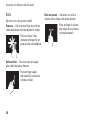 40
40
-
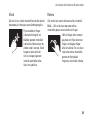 41
41
-
 42
42
-
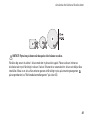 43
43
-
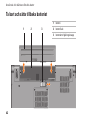 44
44
-
 45
45
-
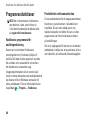 46
46
-
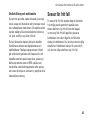 47
47
-
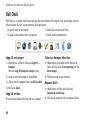 48
48
-
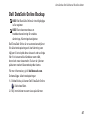 49
49
-
 50
50
-
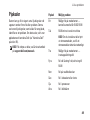 51
51
-
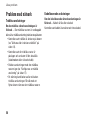 52
52
-
 53
53
-
 54
54
-
 55
55
-
 56
56
-
 57
57
-
 58
58
-
 59
59
-
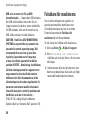 60
60
-
 61
61
-
 62
62
-
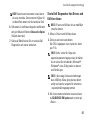 63
63
-
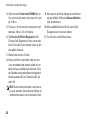 64
64
-
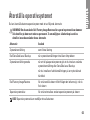 65
65
-
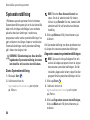 66
66
-
 67
67
-
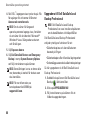 68
68
-
 69
69
-
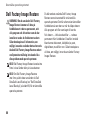 70
70
-
 71
71
-
 72
72
-
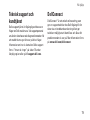 73
73
-
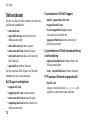 74
74
-
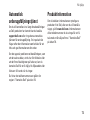 75
75
-
 76
76
-
 77
77
-
 78
78
-
 79
79
-
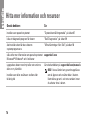 80
80
-
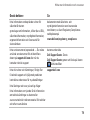 81
81
-
 82
82
-
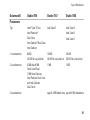 83
83
-
 84
84
-
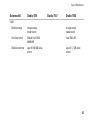 85
85
-
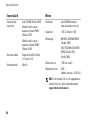 86
86
-
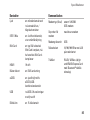 87
87
-
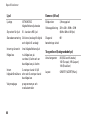 88
88
-
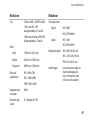 89
89
-
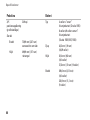 90
90
-
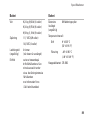 91
91
-
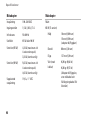 92
92
-
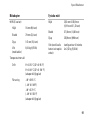 93
93
-
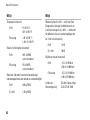 94
94
-
 95
95
-
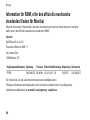 96
96
-
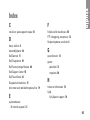 97
97
-
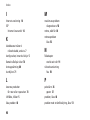 98
98
-
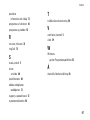 99
99
-
 100
100
-
 101
101
-
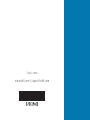 102
102
Dell Studio 15 1555 Snabbstartsguide
- Typ
- Snabbstartsguide
- Denna manual är också lämplig för
Relaterade papper
-
Dell Studio 1749 Snabbstartsguide
-
Dell XPS 17 L701X Snabbstartsguide
-
Dell Studio 1745 Snabbstartsguide
-
Dell Studio 1749 Snabbstartsguide
-
Dell Studio 1555 Snabbstartsguide
-
Dell Studio XPS 1647 Snabbstartsguide
-
Dell XPS 14 L401X Snabbstartsguide
-
Dell Studio 1440 Snabbstartsguide
-
Dell Studio One 19 1909 Snabbstartsguide
-
Dell Vostro 1220 Snabbstartsguide